Wie kann ich Text, der in Bildern, Fotos, Grafiken oder Videos enthalten ist, einfach extrahieren und in reinen Text umwandeln? Diese Funktion wünschen sich sehr viele Anwender, da der Text in Bildern in der Regel nicht einfach per Markieren oder Drag & Drop in andere Windows Anwendungen übertragen werden kann.
Microsoft bietet nun aber endlich diese Umwandlung von Text in Bildern per OCR Funktion in den neuesten PowerToys an. Mit der PowerToys Version 0.63.0 beinhaltet das Tool Paket die Funktion
TextExtraktor
mit der Ihr den gesamten Text oder Ausschnitte aus Bildern, Fotos, Grafiken oder Videos extrahieren und in Text umwandeln könnt. Wie dies funktioniert, erfahrt Ihr in dieser Windows PowerToys Anleitung.
Wie kann ich Text aus Bildern, Fotos oder Videos extrahieren?
Dazu müsst Ihr Euch zunächst die aktuellsten PowerToys installieren. Diese könnt Ihr kostenlos über folgenden Link downloaden und installieren. Die PowerToys integrieren sich in die Windows Taskleiste und verfügen nun über die Funktion „TextExtraktor„.
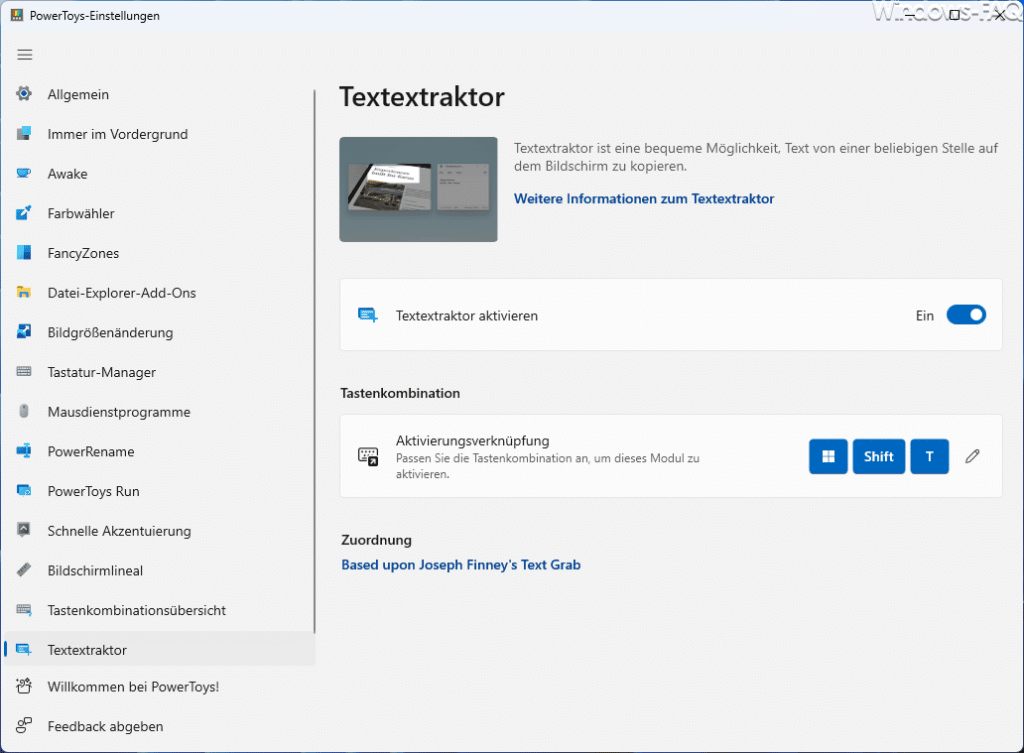
Wie bereits gesagt, könnt Ihr mit dem Textextraktor einen Text von einer beliebigen Stelle auf dem Bildschirm kopieren. Dazu müsst Ihr gar nicht eine spezielle Datei aus Eingabedatei definieren. Ihr könnt einfach per Tastenkombination
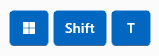
den Textextraktor aufrufen und dann mit der linken Maustaste einen Bereich definieren, aus dem das Tool den Text aus dem Fotos, der Grafik oder dem Video per OCR-Funktion in Text umwandeln soll. Sobald Ihr den Bereich markiert habt, beginnt der TextExtraktor mit der OCR-Erkennung und kopiert den extrahierten Text automatisch in die Zwischenablage. Das funktioniert extrem einfach und zuverlässig. Wie Ihr Euch das genau vorstellen müsst, möchten wir mit der folgenden Abbildung genauer erläutern.
Wie funktioniert diese OCR Erkennung genau?
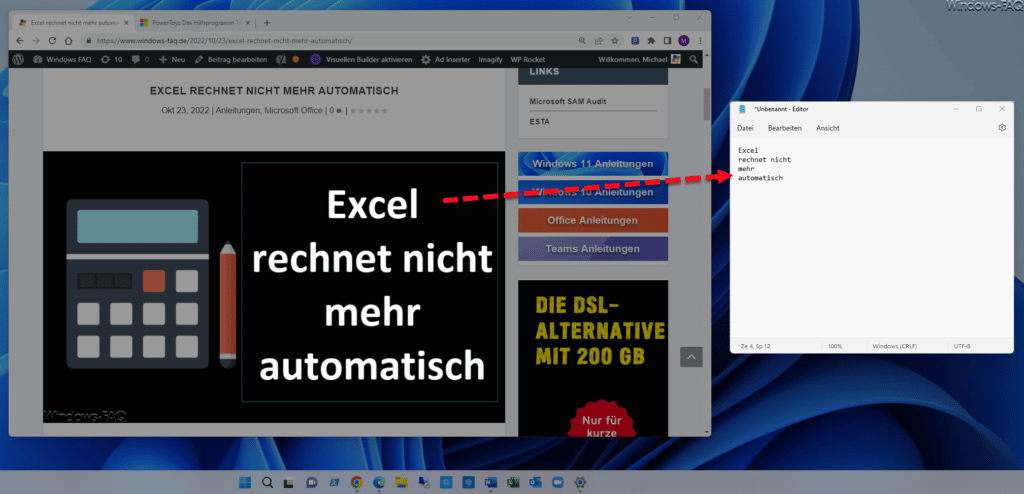
Wie Ihr seht, haben wir eine Grafik aus unserem Windows-FAQ.de Blog nach dem Betätigen der Tastenkombination Windows-Logo-Taste, Shift und „T“ markiert. Anschließend wandelt die OCR Erkennung des Textextraktors den Textanteil des Bildes in reinen Text um und kopiert diesen in die Windows Zwischenablage. Daraufhin haben wir das Notepad gestartet und den Inhalt der Zwischenablage über STRG+V in den Notepad Editor eingefügt. Wie Ihr seht, bleibt sogar die Formatierung des Textes aus dem Bild erhalten.
Diese OCR Umwandlung funktioniert nicht nur aus Webseiten heraus, Ihr könnt quasi jeden Text OCR mäßig erkennen und in Text umwandeln lassen. Sollte Euch die Tastenkombination nicht gefallen, so könnt Ihr diese auch entsprechend anpassen.
Fazit
Nie war es einfacher, Text aus Fotos, Bildern, Grafiken oder Videos zu extrahieren und weiter zu verarbeiten. Mit dem TextExtraktor steht Euch ein wunderbares Werkzeug zur Verfügung, um bisher „verlorene Texte“ aus Bildern in Text umzuwandeln. Dadurch kann man sich viel Zeit sparen, muss ggf. den Text nicht abtippen und überlässt die Arbeit einfach dem TextExtraktor.
– Freihand Texterkennung mit OneNote
– Grafiken aus Word Dokumenten einfach extrahieren
– Bildgröße ändern

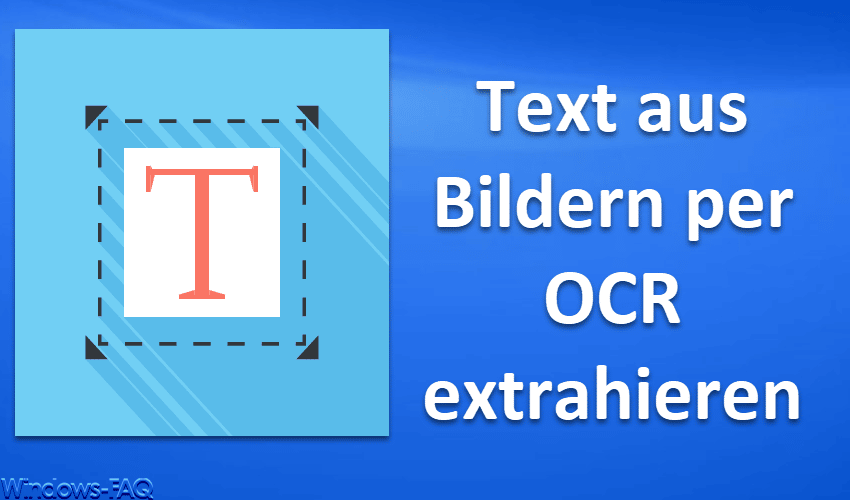







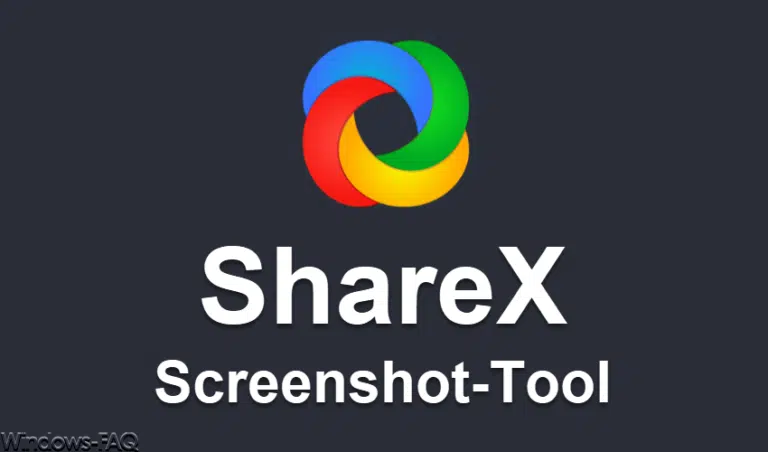
![Einfaches Bearbeiten einer PDF-Datei in SwifDoo PDF [2023 Updated]](https://www.windows-faq.de/wp-content/uploads/2023/08/Einfaches-Bearbeiten-einer-PDF-Datei-in-SwifDoo-PDF-768x452.webp)

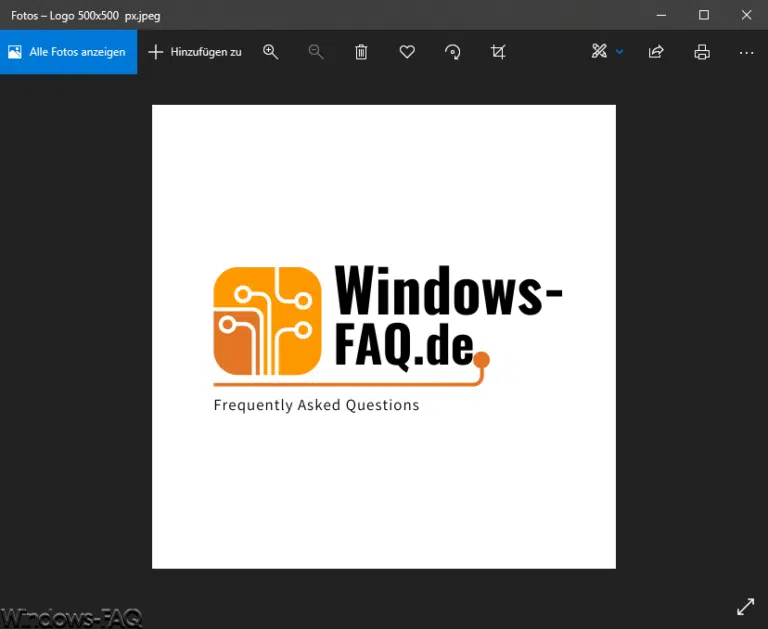

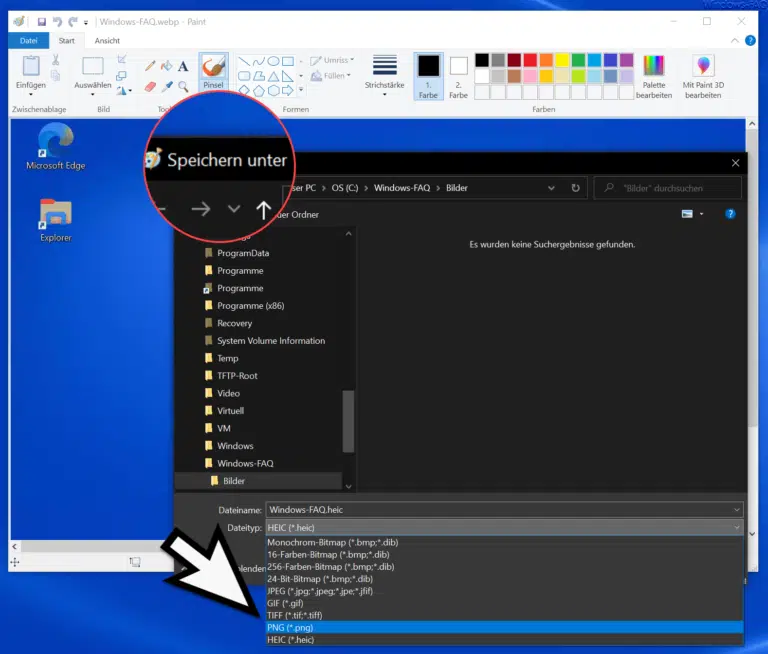


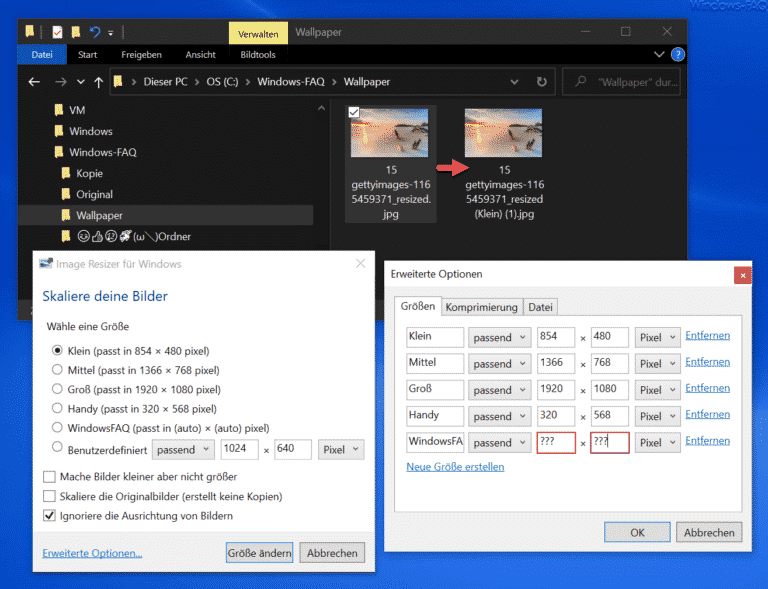

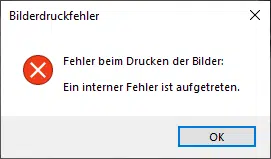


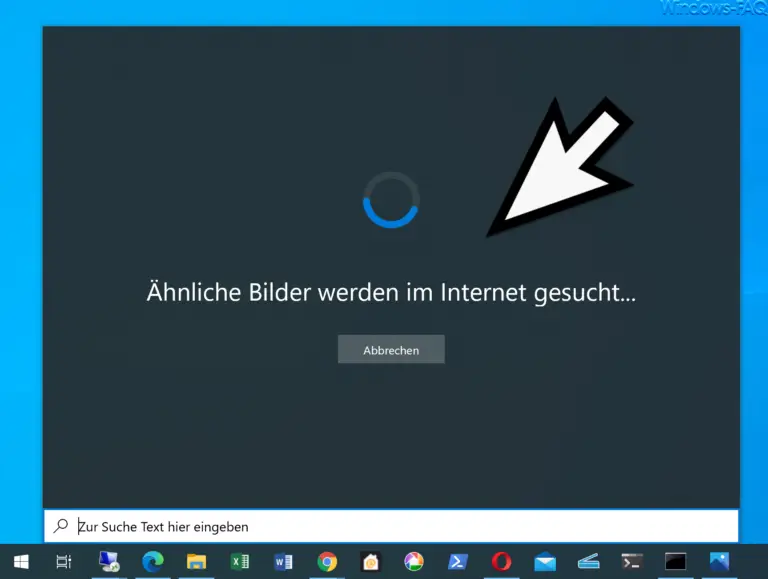

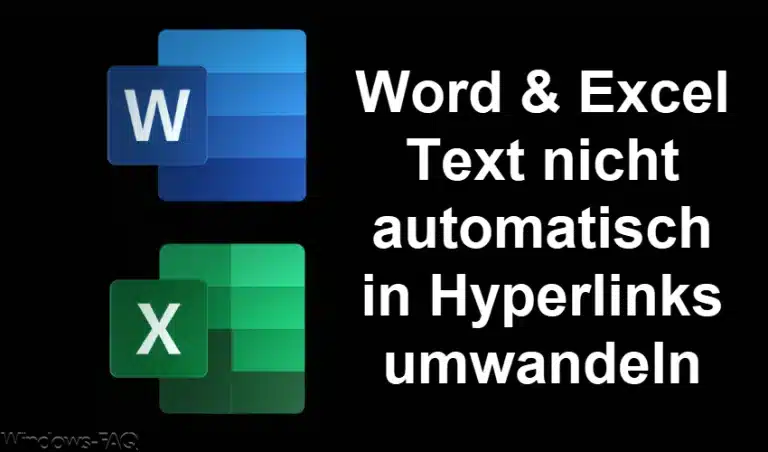
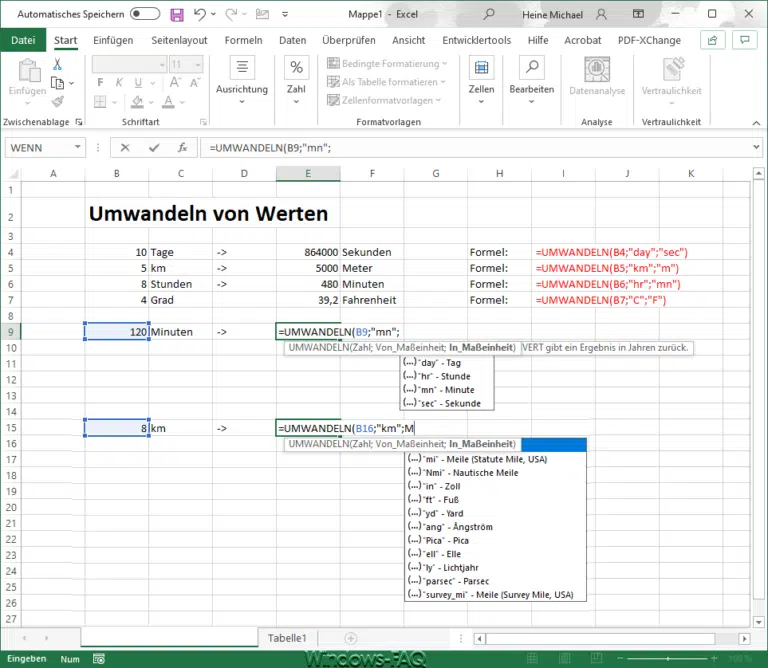


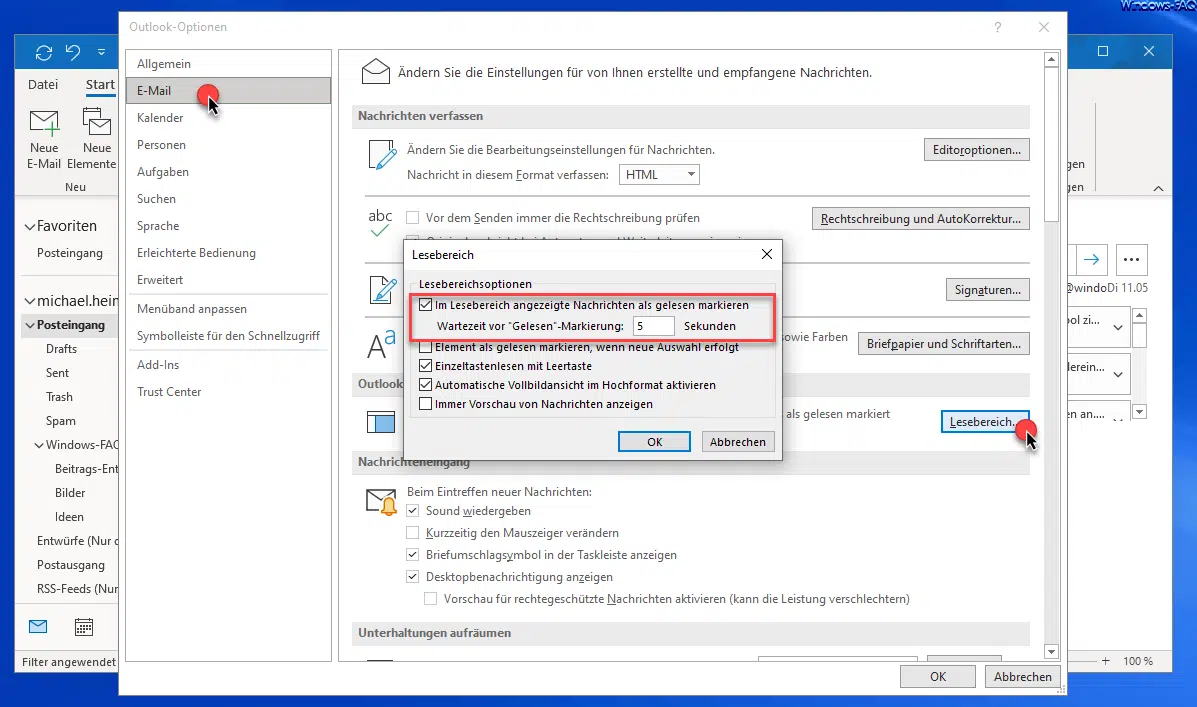
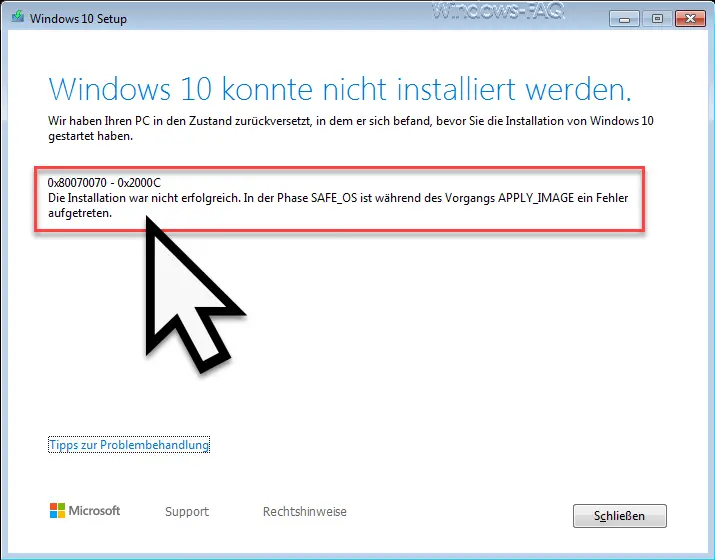
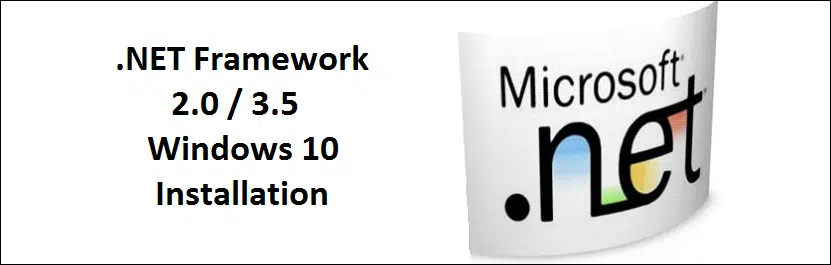




Neueste Kommentare